Skjut upp uppgraderingen till Windows 10 Creators Update
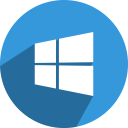
Ett antal användare är intresserade av att fördröja uppgraderingen till Windows 10 Creators Update. Det finns många anledningar till detta. De flesta användare vill inte störa sin befintliga installation och vill inte att deras anpassade inställningar återställs igen av Creators Update. Här är det officiella sättet att skjuta upp uppgraderingen till Windows 10 Creators Update.
Windows 10 tillåter användaren att fördröja uppdateringar som kommer till operativsystemet. Detta alternativ kan användas för att fördröja Windows 10 Creators Update. Så här går det till.
- Öppna appen Inställningar.
- Gå till Uppdatering och säkerhet -> Windows Update.
- Klicka på Avancerade alternativ till höger.
- På nästa sida, aktivera alternativet Skjut upp funktionsuppdateringar enligt nedanstående:
Det är allt.
När du aktiverar Skjut upp funktionsuppdateringar alternativet växlar den din uppdateringskanal från Current Branch till Current Branch for Business. Till skillnad från Current Branch kommer Current Branch for Business inte att få funktionsuppdateringar så snart de släpps till allmänheten. Uppdateringar som levereras till Current Branch for Business är mer polerade och stabila tack vare denna omfördelningsmodell. Så du kommer att få ytterligare tid innan Windows 10 Creators Update installeras på din PC.
Funktionsuppdateringar skjuts upp med minst fyra månader för Current Branch for Business. Observera att det här alternativet inte är tillgängligt för Windows 10 Home-utgåvor.

